Przeglądanie i tworzenie

Po zainstalowaniu Soda PDF staje się twoją domyślną przeglądarką PDF-ów. Wyświetl dowolny dokument PDF, klikając na jego ikonie dwukrotnie, np. w oknie eksploratora lub na pulpicie. Plik zostanie wyświetlony w oknie głównym, pod zakładką VIEW.
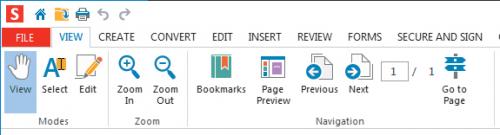

Ikony na górnym pasku narzędziowym są podzielone na kilka sekcji. Sekcja zawiera domyślnie wybrany tryb podglądu View, dzięki któremu oprócz przeglądania możesz za pomocą kursora z „łapką” przemieszczać dokument, gdy nie mieści się w całości na ekranie.

Tryb Select pozwala zaznaczyć wybrany fragment tekstu i np. skopiować go do schowka. Ostatni tryb to Edit. Służy do wykonywania różnych czynności na tekście i grafikach zawartych w dokumencie. Możesz np. usunąć fragment tekstu, przesunąć lub obrócić obrazek itp.

W sekcji Zoom znajdują się ikony z lupkami służące do przybliżania i oddalania widoku dokumentu. Zawartość sekcji Navigation to ikony: pierwsza Bookmarks – wyświetla boczny panel, w którym za pośrednictwem przycisku ADD możesz tworzyć zakładki zaznaczające wybrane strony w dokumentach wielostronicowych.

Ikona Page Preview wyświetla boczny panel zawierający miniatury stron dokumentu (przydatne podczas nawigowania po dokumentach wielostronicowych). Kolejne dwie ikony Previos i Next służą do przeskakiwania o stronę do przodu i do tyłu. W pole znajdujące się na końcu możesz wpisać numer strony, którą chcesz wyświetlić.

W sekcji Document View masz do dyspozycji kilka trybów wyświetlania stron dokumentu, np. pojedynczy, ciągły, rozkładówki itp.:
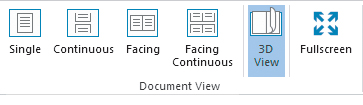

Bardzo ciekawym trybem wyświetlania jest 3D View. Po przełączeniu w ten tryb możesz przeglądać kolejne strony dokumentu, obserwując atrakcyjną trójwymiarową animację, która przypomina przekładanie prawdziwych kartek:


Ikona Fullscreen przełącza przeglądarkę w tryb pełnoekranowy. W tym trybie sprowadź kursor na dół ekranu, aby wyświetlić panel kontrolny. Ikony w sekcji Page View służą do dopasowywania wielkości wyświetlanego dokumentu. Ikony w sekcji Rotate obracają dokument o 90 stopni w lewo bądź w prawo. Ostatnia ikona Snapshot tworzy zrzut z zaznaczonego obszaru dokumentu i kopiuje go do schowka w celu dalszej edycji.


Poniżej wyświetlanego dokumentu, na czerwonym pasku masz do dyspozycji pole wyszukiwarki tekstu w dokumencie, powtórzony panel nawigacyjny oraz przełącznik trybu pełnoekranowego, jak również suwak regulujący procentowe powiększenie wyświetlania stron.

Oprócz opisanych funkcji są jeszcze do dyspozycji dwa paski pionowe – lewy i prawy. Lewy pasek służy do przełączania zawartości bocznego panelu między trybami wyświetlania samego dokumentu, dokumentu z zakładkami lub dokumentu z odnośnikami.

Ikony na prawym pasku wywołują kolejno: właściwości wyświetlanego dokumentu, panel wyszukiwania tekstu, listę komentarzy do dokumentu, listę załączników, listę warstw oraz listę podpisów – pod warunkiem, że elementy te są obecne wewnątrz przeglądanego dokumentu PDF.






